안녕하세요 아빠와 딸입니다
오늘은 한글 표 만들기를 통해서 대각선과 테두리 설정하는법을 알려드릴까 합니다.
그리고 더 쉽게 할 수 있도록 단축키까지 알려드릴까 합니다.
여러분은 언제 한글로 문서를 작성하시나요?
보통은 서류 만들때이겠죠?
저도 비슷합니다. 문서를 만들어서 정리를 해야 할때 한글 프로그램을 자주 사용하고 있습니다.
그런데 생각보다 조금 복잡하다고 느낄수 있기에 처음 접하게 되면 꾸미는건 하지 못할수도 있습니다.
그래서 간단하게 할 수 있는 방법을 알려드릴까 합니다.
한글 표 만들기 단축키
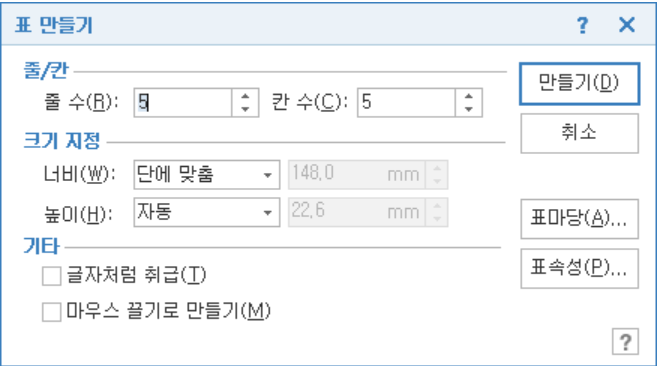
먼저 단축키는 ctrl + n + r을 누르면 위에 같은 화면이나옵니다.
여기서 줄과 칸과 크기 지정을 할 수 있습니다.
보통은 크기 지정은 하지 않고 줄과 칸만 지정합니다.
그리고 기본적으로 만들고 추가 및 삭제도 가능하기에 여기서 고민을 할 필요는 없습니다.

표를 만들고 났으면 이렇게 화면에 생깁니다
여기서 f5를 누르면 표 하나가 체크가 됩니다. 그리고 f5를 두번 누르면 이렇게 가운데에 빨간색으로 표시가 되고 여러칸을 선택할수 있습니다. 그리고 마우스 오른쪽 버튼을 눌러주세요

그럼 이런 창이 나옵니다
여기서 셀 테두리 배경을 눌러주세요

그럼 이렇게 테두리가 나오게 됩니다
여기서 선을 선택하고 외각이나 내부의 선의 두께를 조절할수 있습니다.
또 한글 대각선은 여기서 오른쪽에 보면 대각선이라고 있습니다
이걸 누르면 됩니다

그럼 이렇게 대각선 선택을 할 수 있습니다.
왼쪽이나 오른쪽으로도 가능하고 가운데를 반으로 나눌수도 있습니다.
이렇게 보니 생각보다 어렵지 않죠?ㄱ

그래서 이렇게 표를 만들고 꾸밀수 있습니다.
처음보면 어렵다고 느낄수 있지만 조금만 해보면 금방 할 수 있습니다.
문서 양식이 있는걸 그대로 보고 만드는것도 할 수 있고 나만의 양식을 만들수도 있습니다.
그만큼 프로그램이라는게알면 알수록 신기하긴 합니다.
전부다 알 필요는 없고 자주 쓰는 기능 몇가지만 알고 있어야 문서를 작성하는데 문제는 없습니다.
그럼 이만 글을 줄이겠습니다.
오늘은 한글 표 만들기 대각선 테두리 방법에 대해서 알아봤습니다
'아래 한글 사용법' 카테고리의 다른 글
| 한글 특수문자 이모티콘 단축키 한자 변환 하는 방법 (0) | 2024.04.16 |
|---|---|
| 한글 표 안넘어감 넘기기 방법 어떻게 할까? (0) | 2024.04.05 |
| 한글 단 나누기 다단 설정 페이지 반으로 나누는법 (0) | 2023.04.05 |
| 한글 줄간격 줄이기 늘리기 단축키는? (0) | 2023.04.03 |
| 한글 워드 변환 하는 방법 2가지(hwp를 docx로) (0) | 2023.03.28 |




댓글